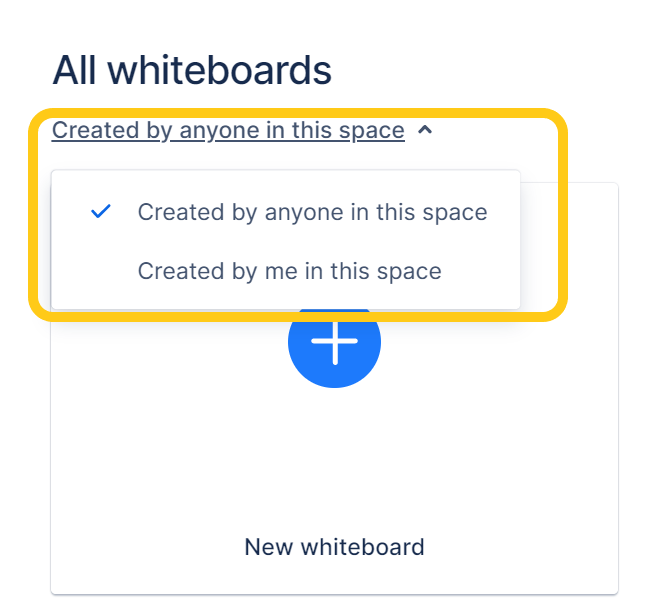Confluence WhiteBoards: haz realidad tus ideas
Atlassian ha publicado recientemente una nueva funcionalidad visual y colaborativa para trabajar en Confluence: Whiteboards. ¡Por fin vamos a poder plasmar dentro del ecosistema Atlassian nuestras sesiones de brainstorming sin tener que dar uso de otras herramientas externas o aplicaciones de pago!
Nosotros ya la hemos probado y te anticipamos lo fácil e intuitiva que es. Si quieres ver todas sus funcionalidades, sigue leyendo este artículo donde encontrarás un un análisis completo .
Interfaz
Al acceder a nuestro Confluence, dentro de un espacio cualquiera, encontraremos Whiteboards situado debajo del menú de «Blog» el menú «Whiteboards».
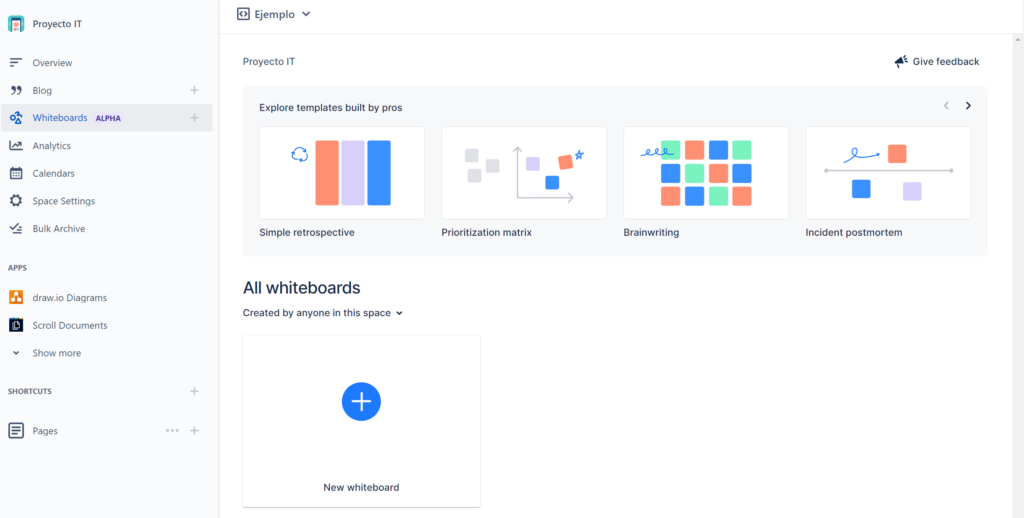
Al acceder a Whiteboards, la home inicial nos muestra una serie de templates (20 en el momento de redactar el artículo) desde los cuales podemos comenzar a plasmar nuestras ideas, apuntes, diseñar bocetos o mapas de concepto, así como un largo etcétera de diseños ideados para cada contexto de uso.
Por supuesto, podemos comenzar con nuestra propia pizarra en blanco filtrando también entre pizarras creadas por nuestro usuario u otros usuarios del espacio. Este detalle es sumamente valioso y nos va a facilitar la búsqueda de nuestras pizarras entre toda la multitud que podamos encontrar.
Funcionamiento
Vamos a realizar la prueba seleccionando el template «Daily Sync». Un template que ofrece 4 columnas (Novedades, Ayer, Hoy y Bloqueante) para ir añadiendo todas esas tareas que tenemos pendientes de repasar y queremos plasmar sobre papel, de forma rápida y visual. Además, disponemos de un «Timer» personalizable que podemos iniciar, pausar o parar según el ritmo de nuestro equipo. La idea es traspasar toda la información que el equipo quiere abordar durante el día, repasando aquellas tareas que tienen relación con el día anterior o que por el motivo que sea son bloqueantes. Sobre cada columna podemos añadir texto, figuras, realizar relaciones entre sí, añadir stickers o incluso imágenes. Veamos con un pequeño vídeo como funcionaría este template y las funcionalidades que ofrece:
Vamos a analizar otros templates disponibles en Whiteboards, cada uno con sus configuraciones adaptadas al uso y contexto que se le quiera dar. Destacar que cada template es customizable en su totalidad, pudiendo añadir, editar o eliminar cualquier elemento que nos encontremos en cada pizarra. ¡Vamos a ello!
Simple Retrospective
Template enfocado a realizar retrospectivas en los equipos tras cierre de Sprint. Brilla su sencillez pero suficiente para destacar o mejorar aquellos puntos a tener en cuenta en nuestro próximo Sprint.
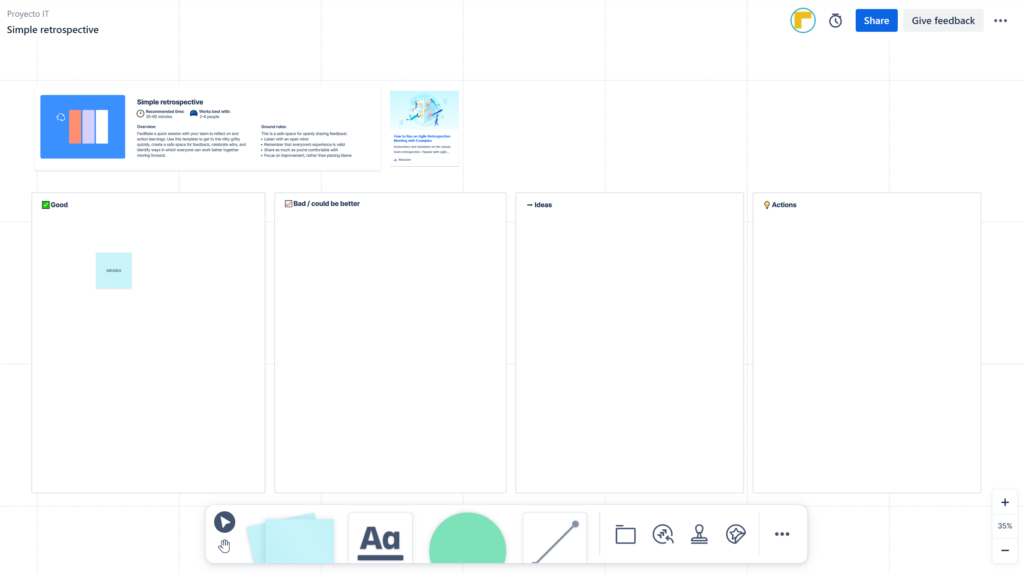
Brainwriting
Template para crear nuevas ideas, fomentar la resolución de problemas y desarrollar soluciones innovadoras en los equipos. Si algo tiene por bandera Whiteboards es el trabajo colaborativo, al igual que todas las herramientas que ofrece Atlassian. Quizás hay demasiadas sticky notes y es algo complicado moverse por el template, aún así consideramos una buena alternativa a tener en cuenta para esas sesiones en las que la lluvia de ideas necesitan de un orden y relación de tareas vs personas.
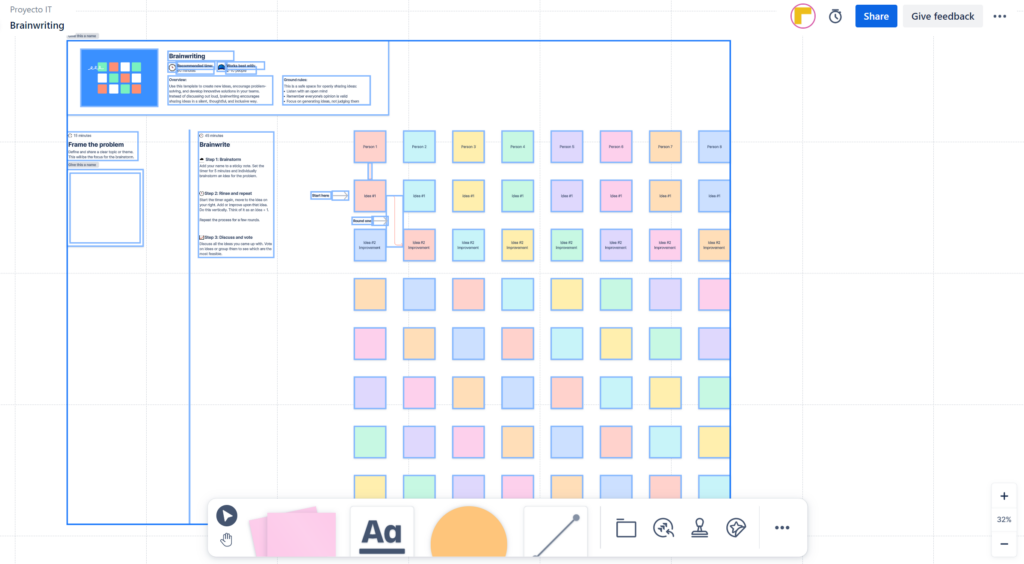
Workflow
Template que nos va a permitir analizar y desarrollar nuestro flujos o procesos de trabajo. Dispondremos de ejemplos desde los cuales podemos adaptar a nuestro caso de uso e ir implementado las mejoras, de inicio a fin por pasos. La idea es poder visualizar la evolución de estos procesos, hasta lograr la optimización deseada.
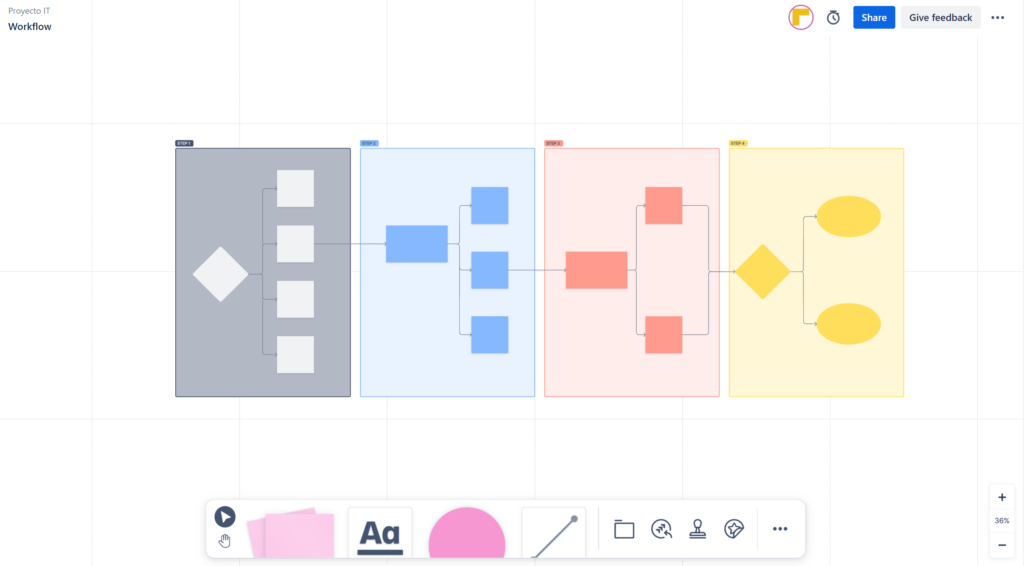
ORG Chart
Disponer de un árbol de jerarquía enfocado a distribuciones de organizaciones empresariales siempre es un «must have». Mantener un organigrama actualizado al día puede resultar complejo, teniendo en cuenta la rotación que hay actualmente en las empresa. Con este template te resultará muy fácil estar al día según los cambios que vaya sufriendo nuestro entorno.
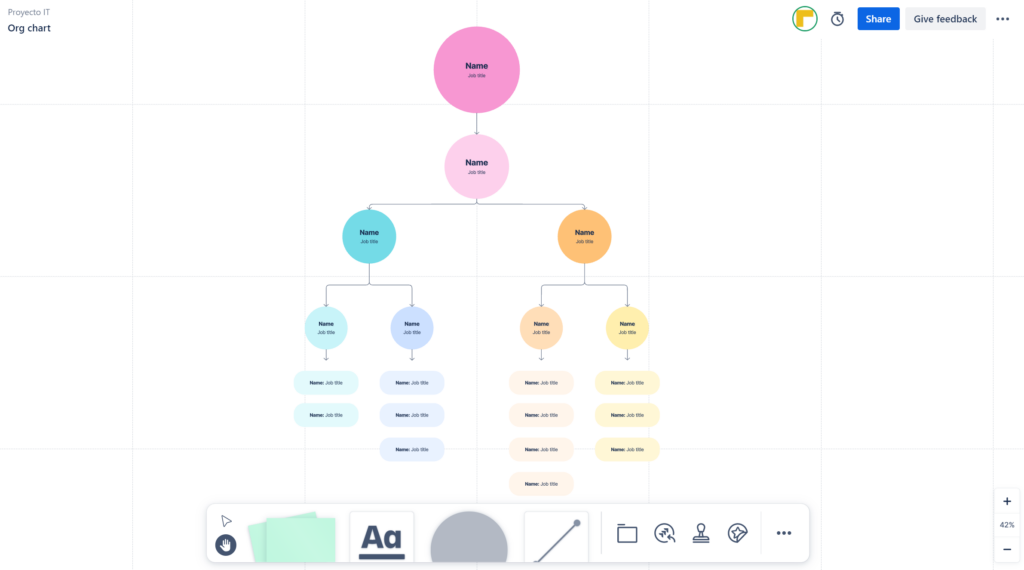
Creando e importando issues desde Whiteboards
Una funcionalidad que nos ha entusiasmado es la posibilidad de crear o importar issues desde la misma pizarra. Esto supone que, después de realizar nuestra sesión de brainstorming, daily o cualquier template seleccionado, podamos crear desde los sticky notes issues asignables a un proyecto. Además, podremos seleccionar el tipo de issue type, añadir un summary o seleccionar el assignee.
Si queremos realizar el proceso a la inversa bastará con seleccionar el menú «Import from Jira» para que podamos integrar (mediante una JQL) cualquier issue (o issue’s) que queramos incorporar a nuestro tablero. Este «toque» puede dar más realidad y sentido a los templates en los que tengamos que analizar issues de un proyecto que ya están en desarrollo, haciendo referencia a cada tarea por su key o summary. Además, podremos realizar un preview de cada issue importada o trabajar sobre ella.
Conclusiones
En general Whiteboards nos ha encantado. Tiene de todo y no echarás ninguna funcionalidad en falta para plasmar esas ideas en un espacio, todo esto sin salirnos de Confluence. Aunque en el mercado podemos encontrar otros addons similares como Whiteboards for Jira nos quedamos con la herramienta nativa de Atlassian, puesto que la tendremos incluida en nuestro Confluence y no tendremos que realizar pagos adicionales a otros fabricantes.
Como puntos más destacables:
- Multitud de templates
- Fácil configuración
- Apariencia cuidada
- Integración nativa con Jira
- Timer
Como puntos que todavía tienen margen de mejora:
- Algunos templates tienen demasiados objetos y puede ser complicado trabajar en ellas
- Al acceder a un template se crea una copia editada de forma automática, lo que genera muchos documentos
Confluence Whiteboards se encuentra actualmente en beta, pero está recibiendo tan buena acogida que confiamos en que pronto ya esté disponible en todas las instancias.